茶园资源网 Design By www.iooam.com
最终效果



1、首先绘出一个陶瓷花瓶的外形,如下图。
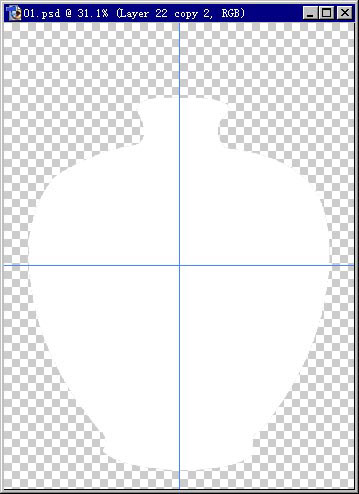
2、我画的是一个比较典型的花瓶外形,设想光源有二,左边是主光源,右边有一暖色辅助光。设置好渐变色,如图,先上辅光这面的颜色。
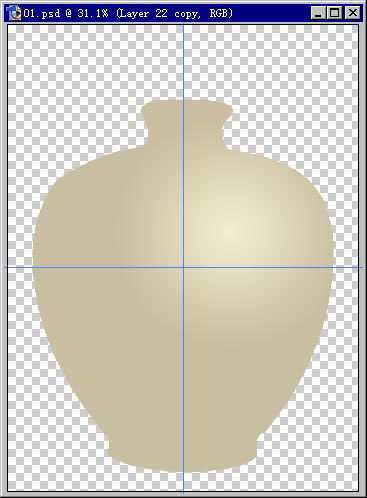
3、这是主光源这边,设想成自然光,花瓶呈现的差不多是本色。
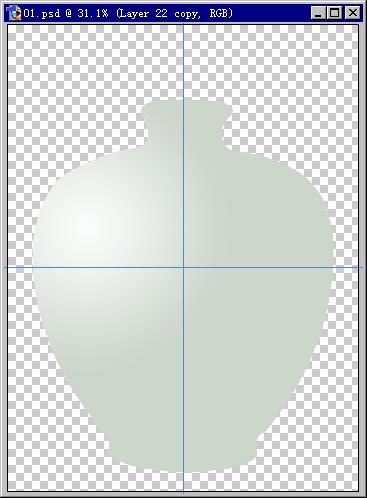
4、用钢笔工具画出明暗交界线。你可以画得很细,这样以后的修改就会少些。
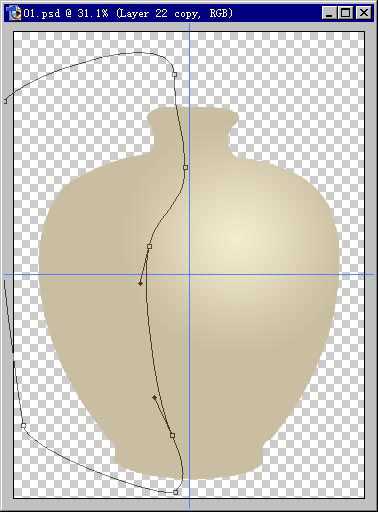
5、将路径转化为选区,羽化稍大(我的是80),反选后应用到蒙板。(此时我的暖色一边在上层。)大体的明暗、中间调便出来了。
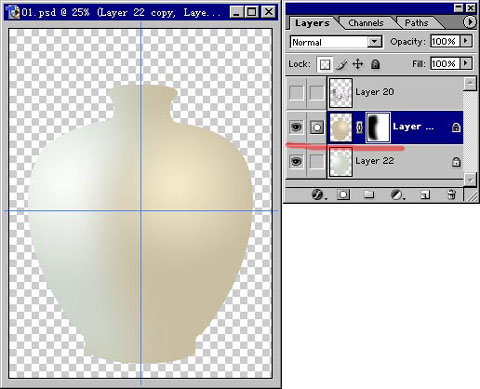
6、选一幅合适的国画,经过扭曲变形后叠在上层,应用花瓶外形选区作蒙板。

7、添加一些装饰(可以用失量软件绘制),注意与瓶体之间的关系。

8、给装饰线上色。我准备做成镀金线,因为其质感可与瓷作对比。

9、用渐变绘出金属装饰线的高光,设置如图。注意高光点的位置和大小。
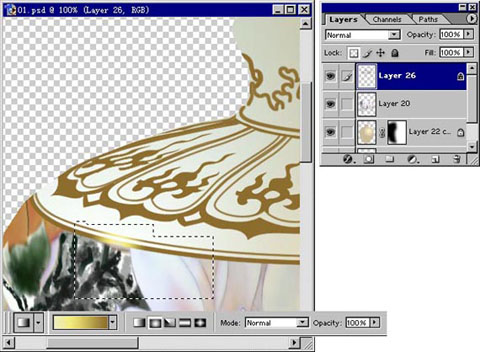

10、用渐变处理瓶口。

11、准备添加高光。

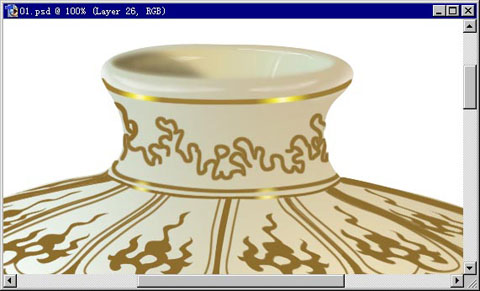
12、准备刻画瓶底。

13、在其上新建一层,因为瓶底较上部暗,使用黑色填充。

14、调整其透明度到合适数值,然后如瓶口般精细刻画。完成后,考虑在瓶体回两条高光,注意位置和形状。

15、最后全面调整,明暗交界线如果不理想,可在蒙板上方便修改;总之要耐心、细致地观察,不对劲的地方适当调整。下面是完成后的效果。

这是没有帖图时的效果:

仿古:




1、首先绘出一个陶瓷花瓶的外形,如下图。
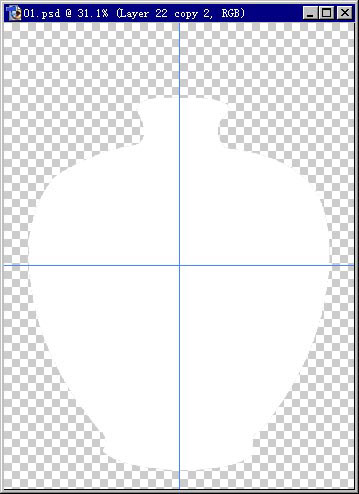
2、我画的是一个比较典型的花瓶外形,设想光源有二,左边是主光源,右边有一暖色辅助光。设置好渐变色,如图,先上辅光这面的颜色。
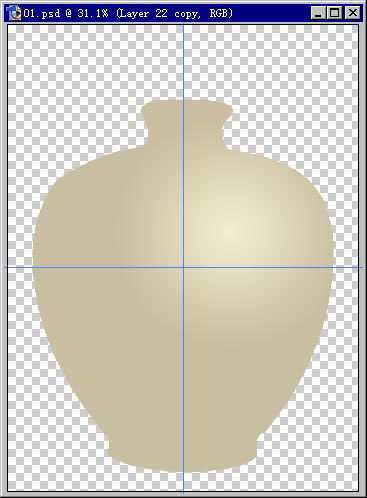
3、这是主光源这边,设想成自然光,花瓶呈现的差不多是本色。
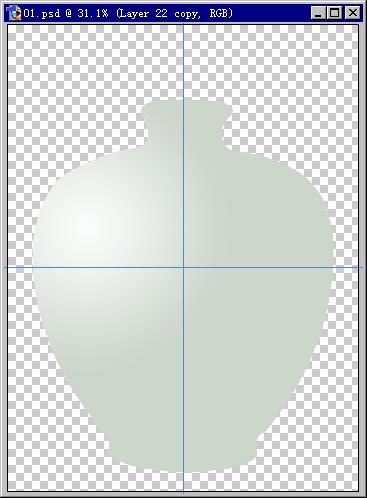
4、用钢笔工具画出明暗交界线。你可以画得很细,这样以后的修改就会少些。
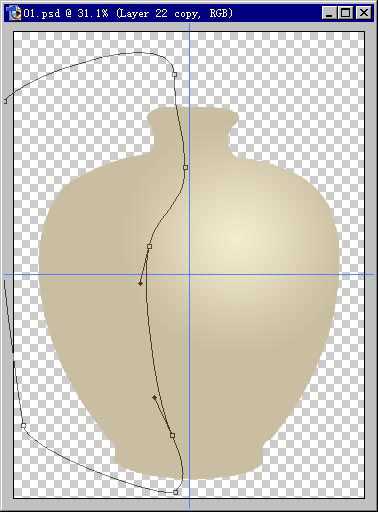
5、将路径转化为选区,羽化稍大(我的是80),反选后应用到蒙板。(此时我的暖色一边在上层。)大体的明暗、中间调便出来了。
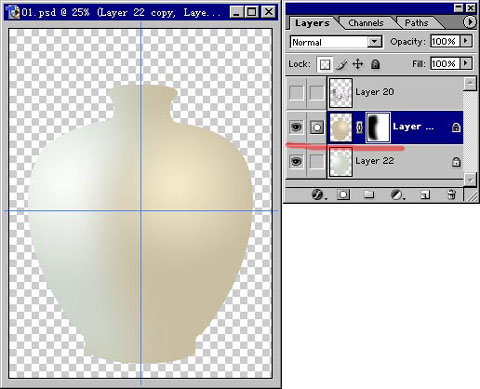
6、选一幅合适的国画,经过扭曲变形后叠在上层,应用花瓶外形选区作蒙板。

7、添加一些装饰(可以用失量软件绘制),注意与瓶体之间的关系。

8、给装饰线上色。我准备做成镀金线,因为其质感可与瓷作对比。

9、用渐变绘出金属装饰线的高光,设置如图。注意高光点的位置和大小。
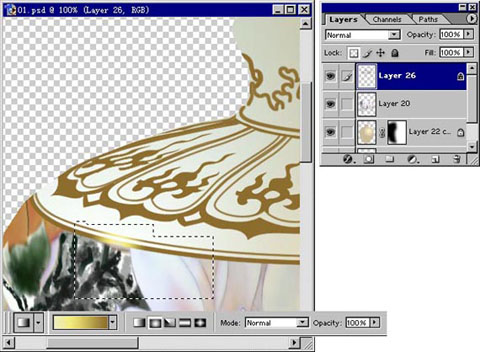

10、用渐变处理瓶口。

11、准备添加高光。

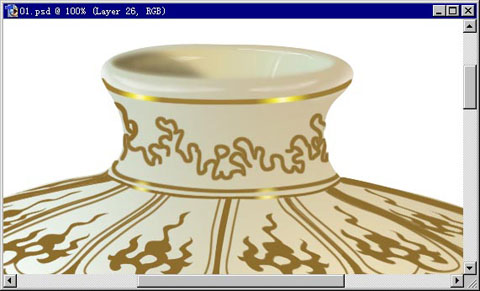
12、准备刻画瓶底。

13、在其上新建一层,因为瓶底较上部暗,使用黑色填充。

14、调整其透明度到合适数值,然后如瓶口般精细刻画。完成后,考虑在瓶体回两条高光,注意位置和形状。

15、最后全面调整,明暗交界线如果不理想,可在蒙板上方便修改;总之要耐心、细致地观察,不对劲的地方适当调整。下面是完成后的效果。

这是没有帖图时的效果:

仿古:

茶园资源网 Design By www.iooam.com
广告合作:本站广告合作请联系QQ:858582 申请时备注:广告合作(否则不回)
免责声明:本站资源来自互联网收集,仅供用于学习和交流,请遵循相关法律法规,本站一切资源不代表本站立场,如有侵权、后门、不妥请联系本站删除!
免责声明:本站资源来自互联网收集,仅供用于学习和交流,请遵循相关法律法规,本站一切资源不代表本站立场,如有侵权、后门、不妥请联系本站删除!
茶园资源网 Design By www.iooam.com
暂无评论...
RTX 5090要首发 性能要翻倍!三星展示GDDR7显存
三星在GTC上展示了专为下一代游戏GPU设计的GDDR7内存。
首次推出的GDDR7内存模块密度为16GB,每个模块容量为2GB。其速度预设为32 Gbps(PAM3),但也可以降至28 Gbps,以提高产量和初始阶段的整体性能和成本效益。
据三星表示,GDDR7内存的能效将提高20%,同时工作电压仅为1.1V,低于标准的1.2V。通过采用更新的封装材料和优化的电路设计,使得在高速运行时的发热量降低,GDDR7的热阻比GDDR6降低了70%。
更新日志
2024年11月16日
2024年11月16日
- 《怪猎荒野》PS5Pro主机版对比:B测性能都不稳定
- 黄宝欣.1992-黄宝欣金装精选2CD【HOMERUN】【WAV+CUE】
- 群星.1996-宝丽金流行爆弹精丫宝丽金】【WAV+CUE】
- 杜德伟.2005-独领风骚新歌精选辑3CD【滚石】【WAV+CUE】
- 安与骑兵《心无疆界》[低速原抓WAV+CUE]
- 柏菲唱片-群星〈胭花四乐〉2CD[原抓WAV+CUE]
- 金典女声发烧靓曲《ClassicBeautifulSound》2CD[低速原抓WAV+CUE]
- 王杰1992《封锁我一生》粤语专辑[WAV+CUE][1G]
- 群星《一人一首成名曲 (欧美篇)》6CD[WAV/MP3][7.39G]
- 东来东往2004《回到我身边·别说我的眼泪你无所谓》先之唱片[WAV+CUE][1G]
- MF唱片-《宝马[在真HD路上]》2CD[低速原抓WAV+CUE]
- 李娜《相信我》新时代[WAV+CUE]
- 2019明达发烧碟MasterSuperiorAudiophile[WAV+CUE]
- 蔡幸娟.1993-相爱容易相处难【飞碟】【WAV+CUE】
- 陆虎.2024-是否愿意成为我的全世界【Hikoon】【FLAC分轨】
